windowsxp系統(tǒng)下怎樣讓文件以“詳細(xì)信息”方式顯示
更新日期:2024-03-23 04:49:15
來(lái)源:轉(zhuǎn)載
windowsxp系統(tǒng)下,我們打開(kāi)文件夾的話,所有文件默認(rèn)都是以方格顯示。那么,我們?cè)撊绾螌⑵湓撔薷臑椤傲斜怼钡脑敿?xì)顯示方法呢?下面,系統(tǒng)小編就分享windowsxp系統(tǒng)下讓文件以“詳細(xì)信息”方式顯示的設(shè)置方法。
推薦:winxpsp3純凈版下載
步驟如下:
1、在文件夾中單擊右鍵,選擇“查看”,我們可以發(fā)現(xiàn)默認(rèn)的選項(xiàng)是以“平鋪”顯示的;
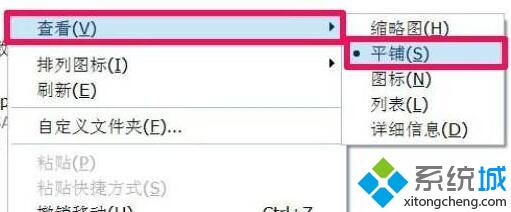
2、我們只需選項(xiàng)“詳細(xì)信息”即可;
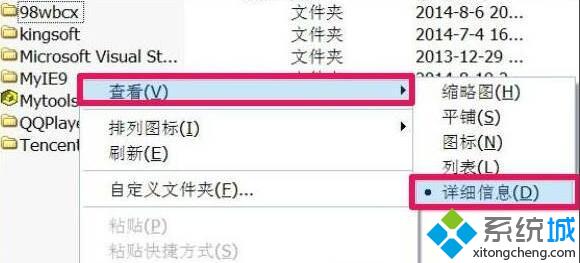
3、設(shè)置后打開(kāi)其他文件夾,顯示方式還不是“詳細(xì)信息”,我們可以先在該文件夾中將查看方式設(shè)置為“詳細(xì)信息”,然后點(diǎn)擊“工具”—“文件夾選項(xiàng)”;
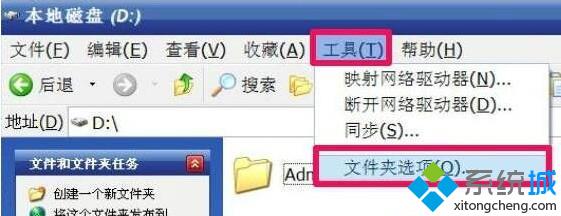
4、點(diǎn)擊“查看”選卡,在下面點(diǎn)擊“應(yīng)用到所有文件夾”,點(diǎn)擊確定即可。
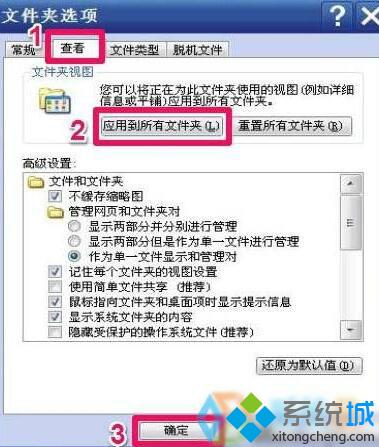
按照上述步驟設(shè)置后,我們打開(kāi)任意文件夾都會(huì)以“詳細(xì)信息”的顯示方式顯示。是不是非常簡(jiǎn)單呢?有需要的同學(xué)們,可以一起嘗試看看!
- monterey12.1正式版無(wú)法檢測(cè)更新詳情0次
- zui13更新計(jì)劃詳細(xì)介紹0次
- 優(yōu)麒麟u盤(pán)安裝詳細(xì)教程0次
- 優(yōu)麒麟和銀河麒麟?yún)^(qū)別詳細(xì)介紹0次
- monterey屏幕鏡像使用教程0次
- monterey關(guān)閉sip教程0次
- 優(yōu)麒麟操作系統(tǒng)詳細(xì)評(píng)測(cè)0次
- monterey支持多設(shè)備互動(dòng)嗎詳情0次
- 優(yōu)麒麟中文設(shè)置教程0次
- monterey和bigsur區(qū)別詳細(xì)介紹0次
周
月












